Kada izvezete kontakte iz Outlook za Windows, kopija kontakata se čuva u CSV datoteci ili drugom tipu datoteke. Tu datoteku zatim možete da koristite za uvoz kontakata u drugi nalog e-pošte.
Ako niste na lokacijiOutlook za Windows, proverite na kojoj ste verziji programa Outlook , a zatim odaberite neku od ovih opcija za izvoz kontakata:
Važno: Koraci mogu da se razlikuju između nove i klasične Outlook za Windows. Da biste odredili koju verziju programa Outlook koristite, potražite Datoteku na traci. Ako nema opcijeDatoteka, pratite korake ispod kartice Novi Outlook. Ako se Datoteka opcija pojavi, izaberite karticu za Klasični Outlook.
-
Na levoj traci za navigaciju izaberite stavku Osobe.
Napomena: Ako nemate stavku „Osobe“ na levoj traci za navigaciju, izaberite„Još aplikacija“, onda„Osobe“ da biste je dodali. Kada dodate stavku „Osobe“, kliknite desnim tasterom miša i izaberite „Zakači“ da biste je zadržali na levoj traci za navigaciju.
-
Na kartici Početak izaberite stavku

-
U okviru Kontakti iz ove fascikle odaberite opciju, a zatim izaberite stavku Izvezi.
-
Izvezena .CSV datoteka se čuva u fascikli "Preuzimanja ".
-
U programu Outlook na PC računaru odaberite stavku Datoteka.
Ako vaša traka nema opciju Datoteka u gornjem levom uglu, ne koristite verziju programa Outlook za PC. Pročitajte članak Koju verziju programa Outlook imam? da biste pronašli uputstva o izvozu za vašu verziju programa Outlook.
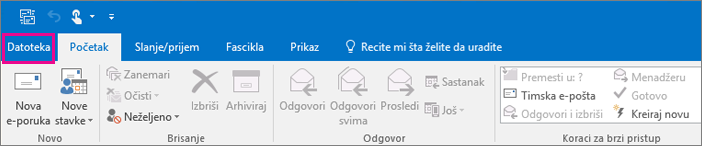
-
Odaberite stavke Otvaranje i izvoz > Uvoz/izvoz.
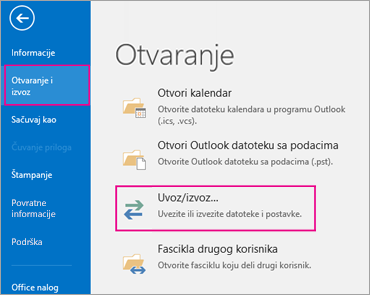
-
Odaberite stavku Izvezi u datoteku.
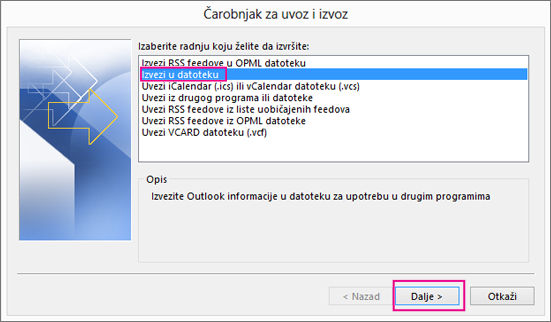
-
Odaberite stavku Vrednosti razdvojene zarezima.
-
OVAJ KORAK JE KLJUČAN naročito ako pozajmljujete računar od prijatelja: U okviru Izaberite fasciklu za izvoz pomerite se na vrh ako je potrebno i izaberite fasciklu Kontakti u okviru svog naloga. Odaberite stavku Dalje.
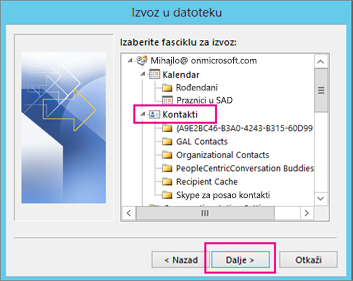
-
Odaberite stavku Potraži, unesite ime datoteke i kliknite na dugme U redu.
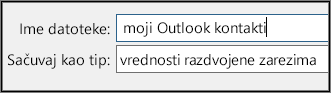
-
Potvrdite gde će se na računaru sačuvati nova datoteka sa kontaktima i kliknite na dugme Dalje.
-
Odaberite stavku Završi da biste odmah počeli da izvozite kontakte. Outlook ne prikazuje poruku kada se završi proces izvoza, ali nestaje okvir Tok uvoza i izvoza.

-
Pronađite novu .csv datoteku na računaru i otvorite je u programu Excel da biste proverili da li su kontakti tu. Verovatno ćete imati mnogo praznih ćelija. To je normalno.

-
Obično preporučujemo da zatvorite datoteku bez čuvanja promena jer u suprotnom datoteka može da se poremeti i nećete moći da je koristite za uvoz. Ako se to dogodi, uvek možete ponovo da pokrenete proces izvoza i napravite novu datoteku.
Excel možete da koristite za ažuriranje informacija u .csv datoteci. Savete o radu sa listom kontakata u programu Excel potražite u članku Pravljenje ili uređivanje .csv datoteka.
-
Ako ste pozajmili računar prijatelja na kom je instaliran Outlook, sada možete da uklonite svoj nalog iz verzije programa Outlook te osobe. Evo kako:
-
U programu Outlook na računaru odaberite stavke Datoteka > Postavke naloga > Postavke naloga.
-
Odaberite nalog koji želite da izbrišete, a zatim stavku Ukloni.
-
Odaberite stavku Zatvori.
-
-
Sada kada se kontakti kopiraju u .csv datoteku, možete da ih uvezete na drugi računar na kom je uključen Outlook za Windows ili u drugu uslugu e-pošte.
Takođe pogledajte
Izvoz stavki u datoteku arhive u programu Outlook za Mac











